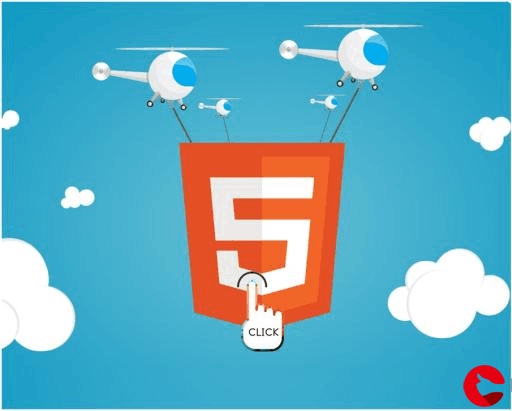 VM VirtualBox 安装 Ubuntu20"/>
VM VirtualBox 安装 Ubuntu20"/>
VM VirtualBox 安装 Ubuntu20
Ubuntu20 虚拟机
- 前言
- 一、准备工作
- 二、开始创建虚拟机
- 1.创建一个Linux类型的虚拟机
- 2.安装Ubuntu
前言
对于不想在实体机安装Linux的用户来说,虚拟机是首选方案。先装一个虚拟化软件(virtualbox),然后在这个软件上新增一台虚拟电脑机,这样我们就等于有了一台没有装系统的电脑。然后再将我们已经下载好的iso结尾的镜像文件(ubuntu)作为启动盘,给这个虚拟电脑装上系统,就完事了~
一、准备工作
准备好以下所需软件
- VirtualBox 6.1虚拟机
- ubuntu-20.04.2.0-desktop-amd64.iso
二、开始创建虚拟机
1.创建一个Linux类型的虚拟机
首先点击新建,给你创建的虚拟机起一个名称,同时选择好对应的系统类型和存放位置。
为虚拟机设置分配内存的大小,我们选择2GB(即2048MB)
选择现在创建虚拟硬盘。
选择默认VDI即可
推荐使用动态分配
位置默认即可。
磁盘容量根据你的需求来设置大小,如果你安装的软件较多,建议适量增加磁盘大小。
创建完成!
2.安装Ubuntu
点击启动
提示让你选择启动盘,我们选择之前下载好的Ubuntu20的镜像。
启动后开始安装,尽可能在英文环境下安装。
选择键盘布局,选择英语。
选择第一个正常安装即可。
当你对你网络有信心的时候你可以选择直接下一步,否则的话建议断网下一步(你可以在安装好之后换源进行更新)。
默认即可。
选择地区。
给你的电脑起一个名字,和一个用户名,密码。
下面两个选项分别是
- 自动登录
- 验证登录
等待安装完成重启即可。
# 总结 以上就是今天要讲的内容,本文仅仅简单介绍了如何安装Ubuntu虚拟机,VirtualBox 提供了方便快捷的方法体检Ubuntu。
更多推荐
VM VirtualBox 安装 Ubuntu20












发布评论